导读只要上网,每天你都会到各种各种的资讯,今日小编也是到网上收集了一些与如何使用高级筛选excel2007高级筛选使用步骤相关的信息,那么下面
只要上网,每天你都会到各种各种的资讯,今日小编也是到网上收集了一些与如何使用高级筛选excel2007高级筛选使用步骤相关的信息,那么下面分享给大家一起了解下吧。
大家对于excel都不陌生吧,它是微软办公软件中一个组件,那excel2007高级筛选怎么用?想要知道如何快速地从复杂、繁琐的数据中筛选重要内容吗?你可以来看看下面小编的excel2007高级筛选使用方法。
excel2007高级筛选怎么用
1、打开excel2007,选择高级筛选功能。
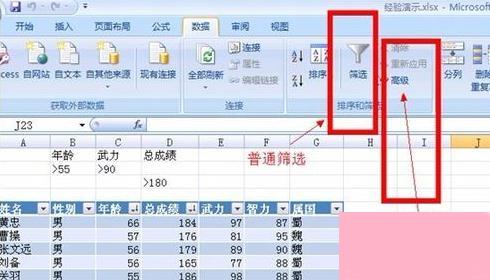
2、输入高级筛选条件,在要筛选的工作表的空白位置处,输入所要筛选的条件。
1.筛选条件的表头标题需要和数据表中表头一致。
2.筛选条件输入在同一行表示为“与的关系。
3.筛选条件输入在不同的行表示为“或”的关系。
3、在“数据”主菜单下的“排序和筛选”工具栏中,单击“高级”按钮。

4、在弹出的高级筛选对话框中进行筛选操作。
1.默认使用原表格区域显示筛选结果。
2.筛选列表区域选择。
3.筛选条件区域选择。
5、筛选条件选择完成以后的状态如下。
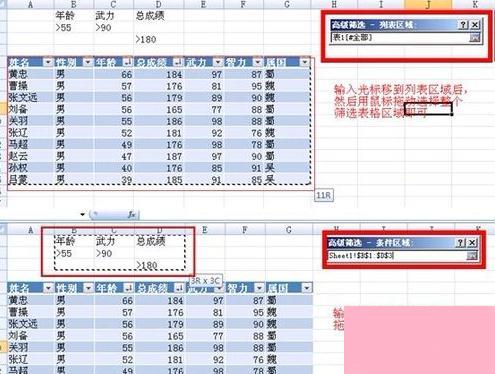
6、点击确认得出筛选结果。
7、如果需要将筛选结果在其他区域显示,在高级筛选对话框中选择“将筛选结果复制到其他位置”,然后在“复制到”后面的输入框中选择一个空白单元格即可。
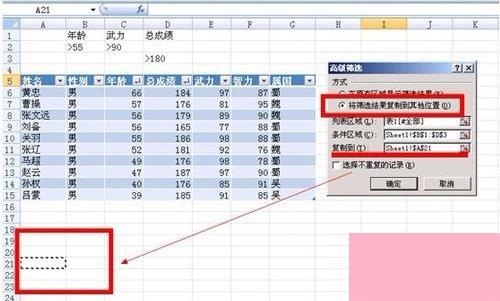
8、excel高级筛选完成。
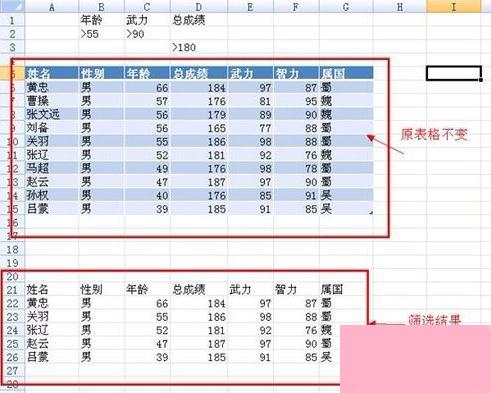
通过上面的介绍,相信大家对于这个如何使用高级筛选excel2007高级筛选使用步骤也有了一定的了解了,希望小编精心整理的这篇内容能够解决你的困惑。